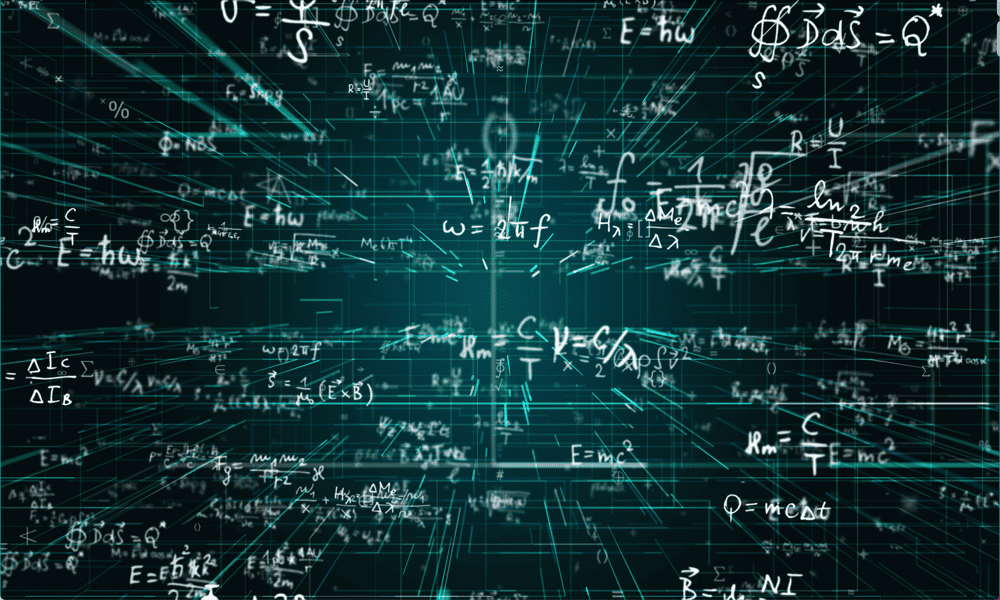4 nástroje k vytváření vlastních vizuálů Instagramu a Snapchatu: zkoušející sociálních médií
Instagram Snapchat / / September 24, 2020
 Není pro vás volba profesionálního designéra volbou?
Není pro vás volba profesionálního designéra volbou?
Hledáte nástroje, které vám pomohou vytvářet poutavé vizuály?
V tomto článku budete objevte čtyři nástroje, které vám pomohou vytvářet a publikovat vlastní obrázky a videa na Instagramu a Snapchatu.
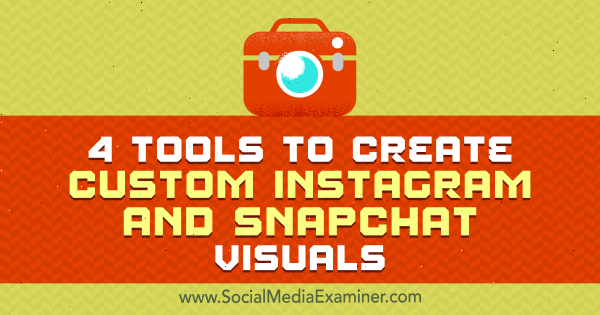
# 1: Design Engaging Images With PromoRepublic
V sítích, jako je Instagram a Snapchat, je publikování jedinečných obrázků obvykle nejsilnější. Nástroj, který vám pomůže vytvořit poutavé obrázky, je PromoRepublic.
Vy získejte přístup k tisícům prémiových šablon a editoru obrázků za jejich úpravu. Nástroj také nabízí statistickou část, která ukazuje, jak dobře si vaše příspěvky vedou. PromoRepublic nabízí 14denní bezplatnou zkušební verzi; poté budete muset upgradovat na placený tarif, který začíná na 9 $ měsíčně.
Po vás Přihlásit se, připojte svůj účet Instagram. Můžete také připojit své účty Facebook, Twitter a LinkedIn.
Pak v levé nabídce vyberte svůj účet Instagram
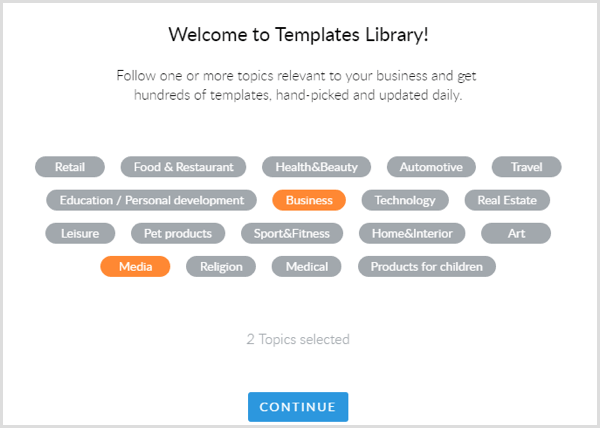
Po vás klikněte na Pokračovat, Budete zobrazit sbírku šablon Můžeš použít. Můžete buď vybrat jeden v sekci Vyrobeno pro vás, nebo prozkoumat ostatní oddíly, dokud nenajdete šablonu, která se vám líbí. K dispozici je také vyhledávací pole pro zúžení výsledků.
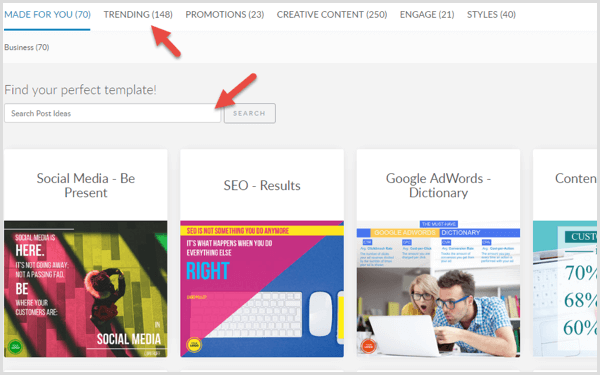
Jakmile jste najít šablonu máš rád, vyberte jej, upravte text a přidejte svou značku. V šabloně uvidíte návrh umístění loga. Pokud tam své logo umístit nechcete nebo chcete značku označit jiným způsobem, jednoduše odstraňte zástupný symbol Vaše logo.
Šablony, jako je ta níže, jsou skvělé pro vytváření citací obrázků Instagramu, které řídit hodně angažovanosti.
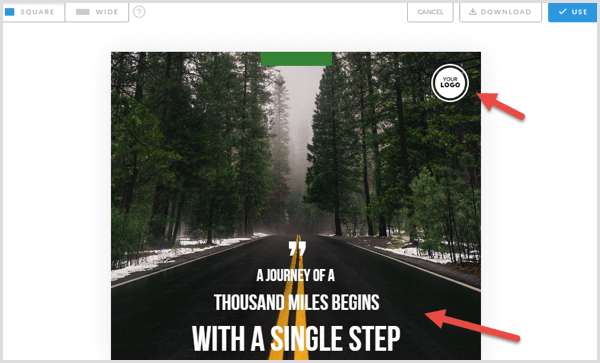
Můžeš přistupovat k dalším obrázkům na pozadí a překrytím jako bannery, ikony a rámečky. Nepřeplňujte však obrázek příliš velkým množstvím textu a překryvů, protože se zmenšují negativní prostor.
PromoRepublic vám také umožňuje nahrajte své vlastní obrázky.
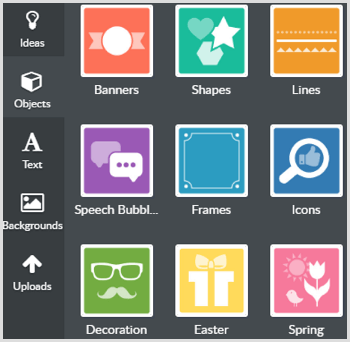
Když jste se svým výtvorem spokojeni, klikněte na Použít v pravém horním rohu.
Na další stránce přidejte k příspěvku svůj popis a hashtagy. Klikněte na Publikovat nyní naplánovat obrázek na preferovaný čas nebo jej přidat do fronty.
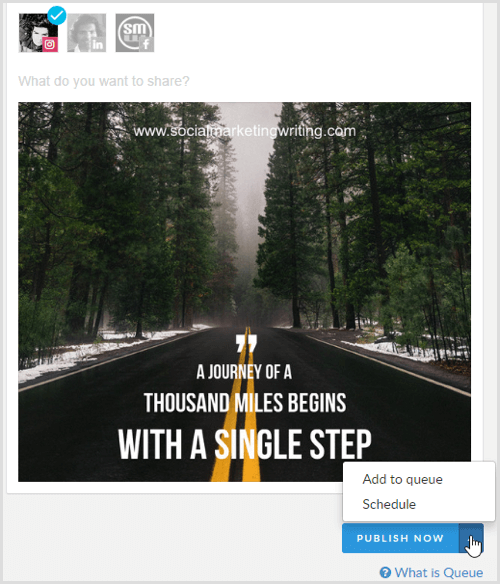
Můžete také stáhnout svůj obrázek, pokud jej chcete zveřejnit na Snapchatu. Klikněte na Stáhnout v pravém horním rohu a uložte obrázek.
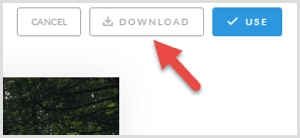
Otevřete kalendář obsahu na zobrazit vaše naplánované příspěvky. Najdete také nápady na obrázky nebo šablony pro nadcházející události, kolem kterých můžete vytvářet vizuální obsah.
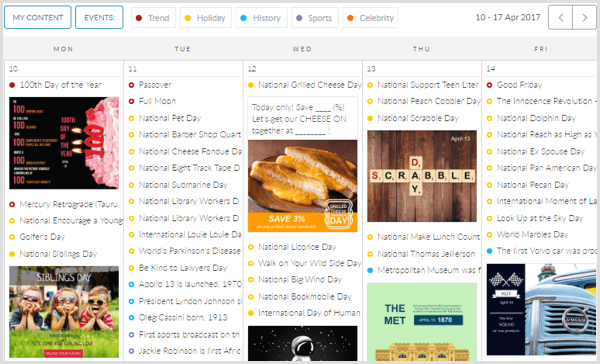
# 2: Vytvořte si vlastní emodži s bitmoji
Bitmoji je bezplatný nástroj, který vám umožňuje vytvářet osobní emodži k vyjádření štěstí, smutku a dalších pocitů. Tyto emodži můžete použít ve svých chatech Snapchat nebo je překrýt svými snímky. Jsou to skvělý způsob, jak zviditelnit svoji osobní značku na Snapchatu, Instagramu a dalších sociálních sítích.
Nejprve začněte nainstalujte aplikaci Bitmoji na vašem iOS nebo Android zařízení; snímky obrazovky zde ukazují verzi pro Android, ale verze pro iOS funguje podobně. Další, zaregistrujte se pomocí e-mailu nebo se přihlaste pomocí svého účtu Snapchat.
Na vytvořte si avatar emodži, vyberte, zda chcete, aby to byla žena nebo muž. Pokud jste tváří své značky a vaše publikum vás snadno pozná, vytvořte emodži, který vypadá jako vy. Pokud však nejste tváří značky, vytvořte postavu, se kterou by se vaše cílové publikum radovalo při interakci. Pokud má vaše společnost maskota, vytvořte jeho emodži.
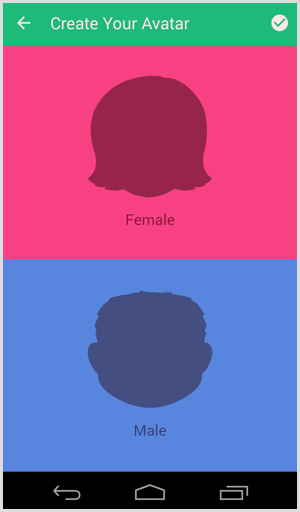
Další, vyberte styl avatara: Styl bitmoji a styl bitstrips. Toto nastavení můžete kdykoli změnit, takže experimentujte, abyste zjistili, který z nich vypadá a funguje nejlépe.
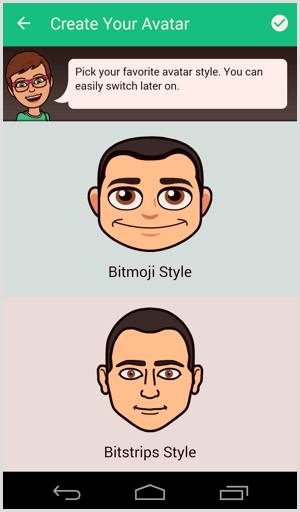
Můžeš vyberte si tvar obličeje, odstín pleti, barvu vlasů, obočí, a tak dále přizpůsobit svého avatara. Můžete také oblékněte to do jiného oblečení. Projděte si celý proces přizpůsobení a navrhněte svou postavu. Udělejte si čas a bavte se s tím.
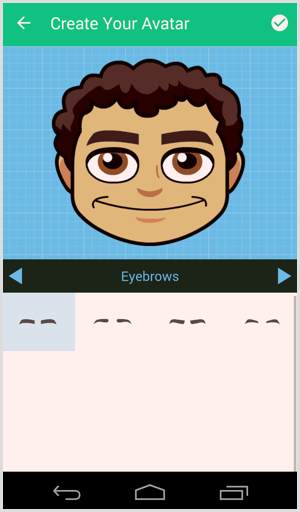
Až dokončíte přizpůsobení svého designu, budou vaše bitmojis připraveny a můžete je začít sdílet na různých místech, včetně Snapchatu a Instagramu.
Na sdílet bitmoji, vyberte to a klikněte na sociální síť chcete to sdílet.
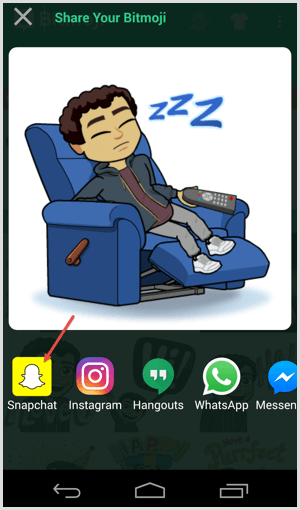
Můžete také integrujte Snapchat s Bitmoji přímo prostřednictvím nastavení Snapchat. Tato integrace usnadňuje sdílení bitmojisů přímo na Snapchatu.
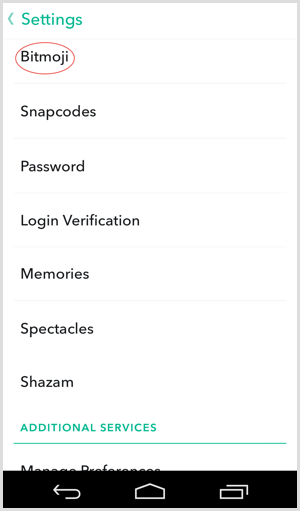
Na přidejte bitmoji na okamžik, klikněte na ikonu otočné stránky, který se zobrazí v horní části obrazovky, když pořídíte snímek. Procházejte bitmojis pomocí ikon ve spodní části obrazovky a vyberte si nejvhodnější pro označení svého snímku.
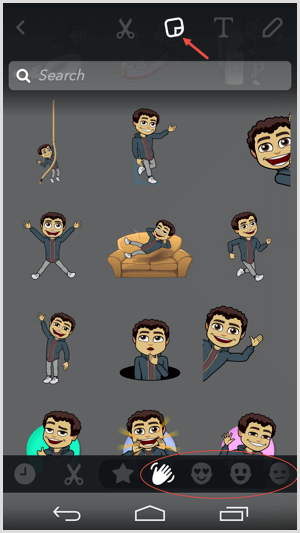
# 3: Konstruujte geofiltry s pepřovými filtry
Pepřové filtry vám pomůže rychle vytvořit profesionální geofiltry Snapchat pomocí šablon a grafiky připravených k použití. Tento nástroj vám také může pomoci odeslat váš geofilter do Snapchatu.
Vytvořte Geofilter
Když navštívíte web, můžete svůj geofilter začít okamžitě vytvářet; nemusíte se registrovat.
Na levé straně obrazovky uvidíte různé šablony, ze kterých si můžete vybrat. Projděte si je a vyberte šablonu, která nejlépe vyhovuje vaší kampani. Obrázek na pozadí umístěný spolu se šablonou je tu jen pro ukázku. Ve vašem geofiltru se zobrazí pouze překrytí.
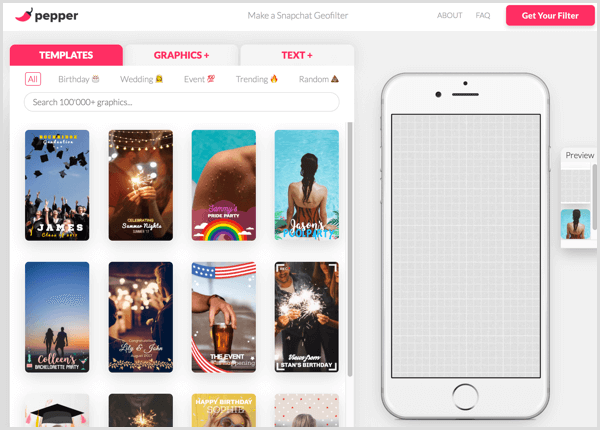
Další šablony najdete v konkrétních sekcích, jako jsou narozeniny a svatby, ale budete mít větší štěstí při hledání v části Vše, kde najdete šablony geofilterů pro prodej vašeho podnikání.
Když vyberete šablonu, zobrazí se v poli ve tvaru mobilního telefonu vpravo. Toto je náhled toho, jak se šablona objeví na Snapchatu.
Na přemístit text v designu, klikněte a přetáhněte ji. Poklepejte na něj na upravit zprávu, předvolby, typ písma, velikost písmaa mnoho dalších věcí.
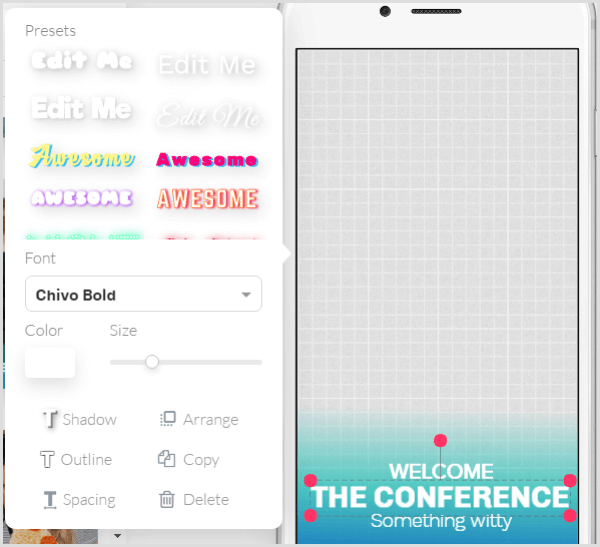
Pokud váš geofiltr stále potřebuje něco jiného, přejděte na kartu Grafika a hledat grafiku, a pak kliknutím a tažením jej přidejte podle vašeho návrhu. Pokud chceš nahrajte vlastní grafiku, klikněte na tlačítko Nahrát.
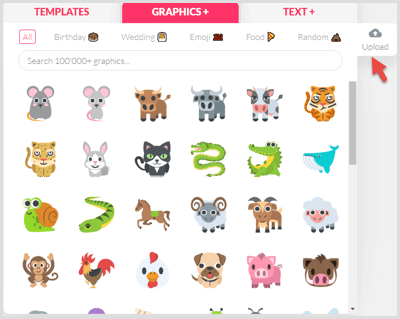
Na přidat další text, přejděte na kartu Text a vyberte přednastavený styl chcete použít. Klikněte a přetáhněte jej do editoru a upravte jej stejně jako v předchozím textu.

Získejte marketingové školení YouTube - online!

Chcete zlepšit své zapojení a prodej na YouTube? Poté se připojte k největšímu a nejlepšímu shromáždění marketingových odborníků YouTube, kteří sdílejí své osvědčené strategie. Dostanete podrobnou živou instrukci zaměřenou na Strategie YouTube, tvorba videa a reklamy YouTube. Staňte se marketingovým hrdinou YouTube pro svou společnost a klienty při implementaci strategií, které mají ověřené výsledky. Toto je živé online školení od vašich přátel v Social Media Examiner.
KLIKNĚTE ZDE PRO PODROBNOSTI - VÝPRODEJ UKONČÍ 22. ZÁŘÍ!Až budete spokojeni se vzhledem svého geofiltru, klikněte na růžové tlačítko Získat filtr v pravém horním rohu.
Kupte si svůj geofiltr
Na další stránce máte dvě možnosti nákupu filtru. Můžeš obdržíte pouze design vašeho filtru za 9,99 $. Pepper Filter vám zašle filtr e-mailem ve správném formátu pro Snapchat.
Nebo za příplatek můžete pro filtr vyberte datum, čas zahájení a dobu trvání 2, 6, 12, 24 nebo 48 hodin. Design pak bude 4,99 $, ale poplatek za Snapchat se bude lišit v závislosti na době, kterou vyberete pro svůj filtr. Jakmile se přihlásíte, Pepper Filter jej odešle do Snapchatu.
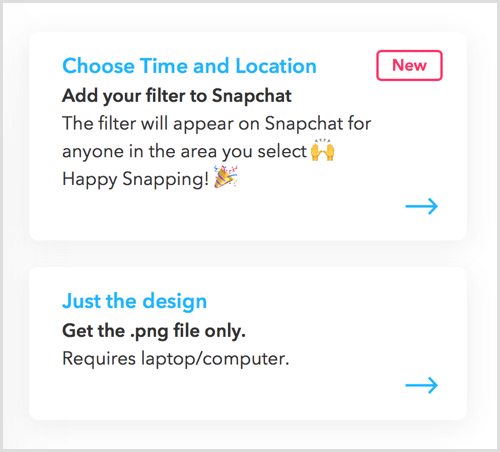
Nahrajte Geofilter
Pokud geofiltr zadáváte sami, navštivte Geofiltry na vyžádání strana a klikněte na Vytvořit nyní.
Další, klikněte na tlačítko Nahrát a vyberte geofiltr, který jste právě vytvořili. Až budete hotovi, klikněte na Další.
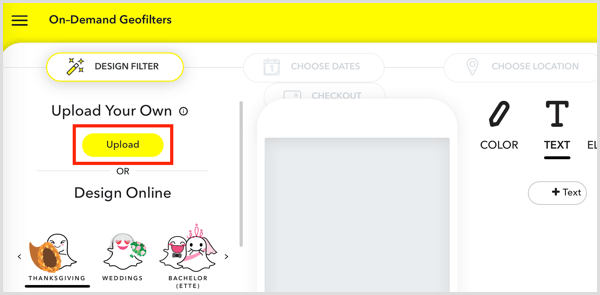
Nyní vyberte data, kdy bude váš geofiltr aktivní. Poté, co provedete výběr, klikněte na Další.
Posledním krokem je vyberte oblast kde chcete, aby byl váš geofiltr aktivní. Klikněte na Nakreslit plot, a pak klikněte kdekoli na mapě a nakreslete mnohoúhelník; to bude vaše oblast. Až skončíte, klikněte na Pokladna.
Na další stránce vyberte typ filtru (Osobní nebo obchodní), souhlasíte s podmínkami služby, a odešlete platbu. Váš geofiltr poté projde procesem kontroly. Obdržíte e-mail s oznámením, že byl schválen. Jakmile bude schválen, můžete jej použít, pokud se nacházíte v oblasti vybrané ve vybraných datech. Stáhněte si snímek svého snímku pro použití na Instagramu.
# 4: Sestavte animovaná videa pomocí GoAnimate
GoAnimate usnadňuje vytváření animovaných videí. Navštivte web nástroje a zaregistrujte se. K dispozici je 14denní bezplatná zkušební verze, ale abyste získali plnou funkčnost, musíte si některou z nich zakoupit placené plány.
Po vás Přihlásit se, klikněte na Vytvořit video. GoAnimate vám umožňuje vytvářet čtyři typy videí od nuly a nabízí vám možnost nahrávat snímky.
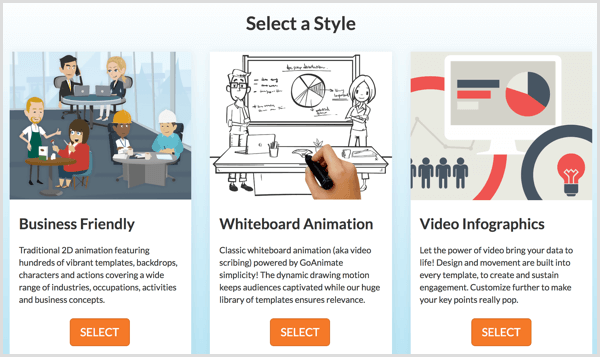
Vyberte možnost Business Friendly na vytvořit úplnou animaci se znaky, pozadím, nastavením atd. jestli ty vyberte Animace tabule, vy získejte značku, kterou můžete psát a kreslit na tabuli. Můžete také vytvořte video infografiku a jednoduchou animaci pomocí možnosti Common Craft.
V tomto příkladu zvolíme možnost Business Friendly. GoAnimate poté automaticky vybere šablonu za vás. Můžeš buď použijte výchozí šablonu nebo vyberte jinou.
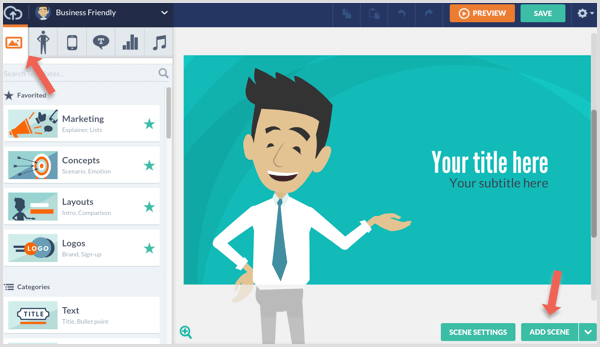
Procházejte šablony nebo je vyhledávejte pomocí relevantních klíčových slov. Po výběru šablony začněte přidávat postavy, rekvizity, text, videa a hudbu.
Můžete upravit prvky, které jsou již v šabloně přítomny. Na upravit prvek, prostě Klikněte na to. Je-li to například postava, můžete změnit, co tato postava dělá, a nechat ji mluvit.
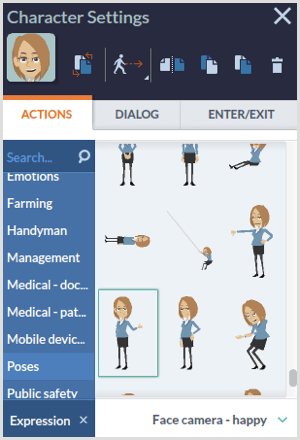
Pokud chceš vytvořit postavu od nuly, přejděte na kartu Znaky a vyberte Vlastní znak. Pak klikněte na ikonu + otevřete Tvůrce postav. Odtud můžete navrhnout postavu, která vypadá podobně jako vaše bitmoji, abyste si udrželi konzistentní značku.
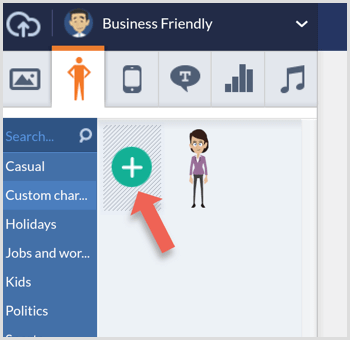
Pokud chceš přidat další scény, klikněte na zelené tlačítko Přidat scénu v pravém dolním rohu.
Až skončíte s videem, kliknutím na Náhled zobrazíte animaci. Pokud jste s tím spokojeni, klikněte na Uložit.
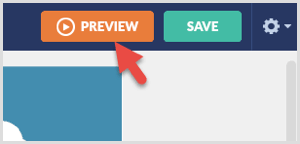
Na stáhněte si video, přejít na hlavní stránku a klikněte na svůj účet v horním menu. Z rozevírací nabídky vyberte Vaše videa.
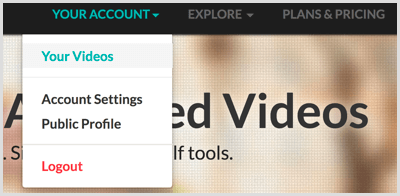
Zobrazí se seznam všech videí, která jste vytvořili. Klikněte na název videa chcete stáhnout.
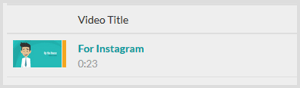
Na vybrané stránce videa přejděte dolů pod video najít různé možnosti sdílení. Vyberte první možnost exportu protože své video nemůžete přímo sdílet na Instagramu nebo Snapchatu.
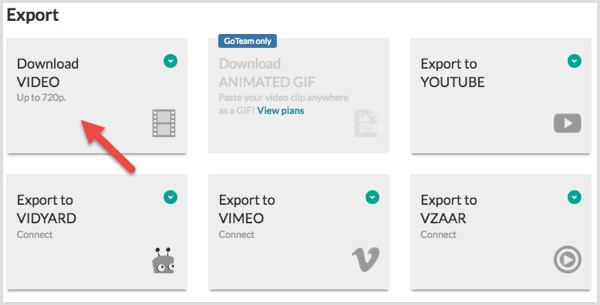
Pomocí GoAnimate můžete vytvářet vzdělávací i zábavné animace pro sdílení na sociálních médiích.
Jak sdílet své výtvory na Snapchatu a Instagramu
Některé z výše uvedených nástrojů se přímo neintegrují se Snapchatem a Instagramem, takže zde je několik rychlých tipů pro sdílení vašich výtvorů se svými následovníky.
Pro Snapchat
Chcete-li nejprve publikovat obrázek nebo video na Snapchatu přeneste média, která jste vytvořili na počítači, do mobilního telefonu. Chcete-li to udělat, můžete použijte libovolný hosting souborů / cloudové úložiště dáváte přednost, jako je Dropbox nebo Disk Google.
Otevřete software na ploše a nahrajte své video nebo obrázek do cloudového úložiště.
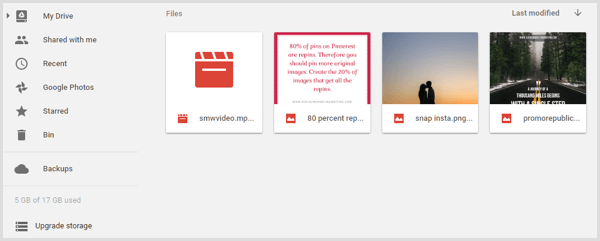
Nyní byste měli mít přístup k souboru prostřednictvím aplikace cloudového úložiště nainstalované v telefonu. Stáhněte si soubor, který chcete sdílet, do svého smartphonu.
Další, otevřete Snapchat a klepněte na malý kruh.
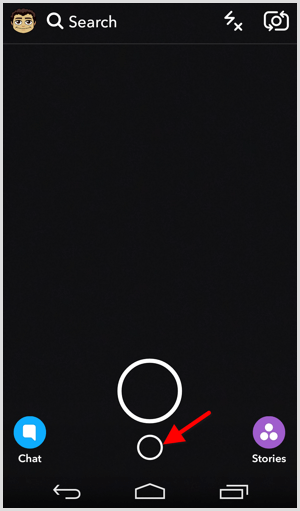
Na stránce Vzpomínky klepněte na kartu Camera Roll pro zobrazení všech posledních médií stažených do telefonu.
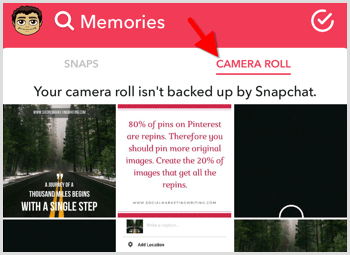
Klepněte na fotografii nebo video, které chcete sdílet na Snapchatu a poté klepněte na Upravit a odeslat na další obrazovce. Proveďte úpravy a klepněte na Odeslat. Pak vyberte lidi, kterým jej chcete poslat a Odeslat.
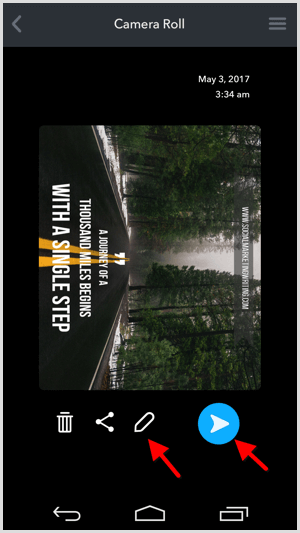
Pro Instagram
Pokud již máte nástroj pro správu Instagramu, který vám to umožní naplánovat příspěvky z vašeho počítače, můžete jej použít k publikování videí a obrázků, které jste vytvořili pomocí výše uvedených nástrojů.
Pokud nemáte nástroj pro správu Instagramu, přeneste své médium do cloudového úložištěa poté do mobilního telefonu jak je popsáno výše.
Pak otevřete aplikaci Instagram, klepněte na ikonu +, a přejděte do Galerie.
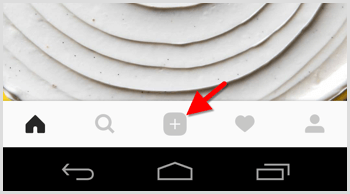
Zde uvidíte obrázky a videa, která jste právě stáhli. Vyberte vizuál, který chcete sdílet a klepněte na Další vpravo nahoře.
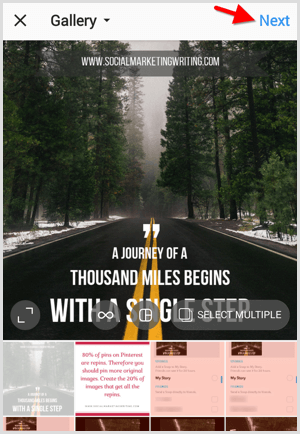
Vyberte filtr a upravte obrázek V případě potřeby. Pak klepněte na Další znovu.
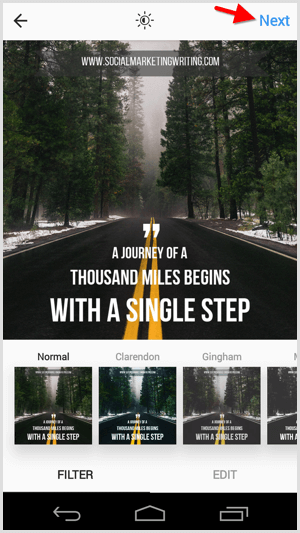
Nyní napsat titulek a sdílet příspěvek se svými následovníky.
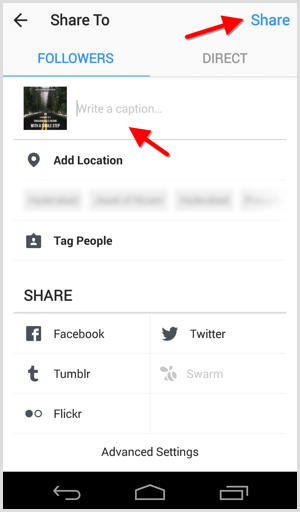
Závěr
Vytváření jedinečných obrázků a videí je absolutní nutností pro propagaci vašeho podnikání na sociálních médiích. Tyto výtvory jsou vyžadovány nejen pro marketing ve vizuálně zaměřených sítích, jako jsou Snapchat, Instagram a Pinterest, ale také na Facebooku a Twitteru, protože vizuály zajišťují nejvyšší angažovanost.
Vždy si můžete najmout designéra nebo tvůrce videoobsahu, aby vám pomohli, ale to vás může stát tisíce dolarů. Čtyři výše uvedené nástroje vám pomohou vytvořit profesionálně vypadající vizuály během několika minut, aniž by došlo k rozbití banky.
Co myslíš? Jaké nástroje používáte k vytváření obsahu pro své účty Snapchat a Instagram? Použili jste některý z výše uvedených nástrojů? Zanechte prosím své komentáře níže.